Viime kuukausina reitittimien ja Wi-Fi-tukiasemien valmistajat integroivat uuden suojausprotokolla WPA3 laitteisiinsa, protokolla, joka on paljon turvallisempi kuin edellinen WPA2. Tänään olemme siirtymässä WPA2: sta WPA3: een, ja on mahdollista, että monet langattomat Wi-Fi-asiakkaat eivät ole yhteensopivia uuden protokollan kanssa, mutta tietokoneissa on mahdollisuus määrittää WPA2 / WPA3-Personal-tila, niin, että vanhemmat tietokoneet muodostavat yhteyden tavalliseen tapaan WPA2: n ja WPA3: n kanssa yhteensopivat asiakkaat. Haluatko tietää, kuinka määrittää Wi-Fi-reititin WPA3: lla ja muodostaa yhteys laitteisiisi?
Ennen kuin aloitamme täydellisen opetusohjelmamme WPA3: n määrittämiseksi kotireitittimessä ja yhteyden muodostamisen tietokoneeseemme, älypuhelimeemme tai tablet-laitteeseemme, meidän on tiedettävä, että WPA3: ta on tällä hetkellä useita tyyppejä, ja reitittimien laiteohjelmat sisältävät kaikki nämä vaihtoehdot niitä. Valitusta suojaustilasta riippuen meidän on täytettävä enemmän tai vähemmän tietoja reitittimessä ja myös langattomassa asiakkaassa, joten on erittäin tärkeää pitää se mielessä.

- WPA3-Personal : tämä menetelmä on tyypillinen menetelmä, jota käytämme kotiympäristössä, laitamme yksilöllisen salasanan ja tällä avaimella kaikki langattomat laitteet yhdistetään. Se tunnetaan nimellä PSK (Pre-Shared Key) tai ennalta jaettu salasana. Tässä määritystilassa reititin käyttää vain WPA3-Personalia, laitteet, jotka eivät ole yhteensopivia WPA3: n kanssa, eivät voi muodostaa yhteyttä reitittimeen tai tukiasemaan.
- WPA3-Enterprise : tämä menetelmä on, kun meillä on RADIUS-palvelin eri käyttäjien todentamiseen käyttäjänimellä / salasanalla ja digitaalisella varmenteella. Tämä yhteysmenetelmä on käytettävissä erityisesti yrityksissä, koska yleensä kotikäyttäjä ei asenna RADIUS-palvelinta kotiin.
- WPA2 / WPA3-henkilökohtainen : Tämä menetelmä on siirtymävaihtoehto, sen avulla reititin voi hyväksyä yhteydet WPA2-Personal-suojauksella (valmiiksi jaetulla avaimella) ja WPA3-Personal-laitteella samanaikaisesti. Langattomat asiakkaat valitsevat aina oletusarvoisesti turvallisimman vaihtoehdon, mutta tämän vaihtoehdon avulla tuetut langattomat asiakkaat voivat muodostaa yhteyden ongelmitta.
Määritä WPA3-Personal Wi-Fi-reitittimessä
Tällä hetkellä tärkeimmät langattomat kodin reitittimet, kuten ASUS ja AVM FRITZ! Box, ovat sisällyttäneet mahdollisuuden määrittää uusi protokolla tarjoamaan asiakkailleen paras mahdollinen langaton suojaus. Muut valmistajat, kuten Aruba tai D-Link, ovat myös sisällyttäneet tämän WPA3-protokollan ammattimaisiin tukiasemiinsa, joita hallitaan pilvestä.
Ensimmäinen asia, joka meidän on tehtävä, on tarkistaa, tukeeko langaton Wi-Fi-reititin tätä uutta protokollaa. Useimmat ASUS-reitittimet ovat sisällyttäneet tämän toiminnon muutaman kuukauden ajan AVM FRITZ: n tapauksessa! Box, he ovat parhaillaan päivittämässä kaikkia sen malleja, mutta laitteita, kuten FRITZ! Laatikot 7590 ja 7530 tukevat jo tätä protokollaa.
Jos haluat tarkistaa, tukeeko reititin tämäntyyppistä suojausta, joudumme siirtymään saman web-määritysvalikkoon sen oletusyhdyskäytävän kautta, yleensä se on 192.168.0.1 tai 192.168.1.1, vaikka ASUS: n tapauksessa voimme laittaa reitittimen .asus.com ja se vie meidät suoraan reitittimen hallintasivustolle. AVM FRITZ! Laatikko, laita vain ”fritz.box” navigointipalkkiin ja me tulemme sisään.
Sisällä meidän on mentävä ” Langaton / Turvallisuus ”-Osassa, ASUS: n tapauksessa voimme muuttaa asetuksia suoraan päävalikosta,” Järjestelmän tila ”-osiossa ja napsauttamalla kahta taajuuskaistaa, voimme helposti muuttaa suojausta.
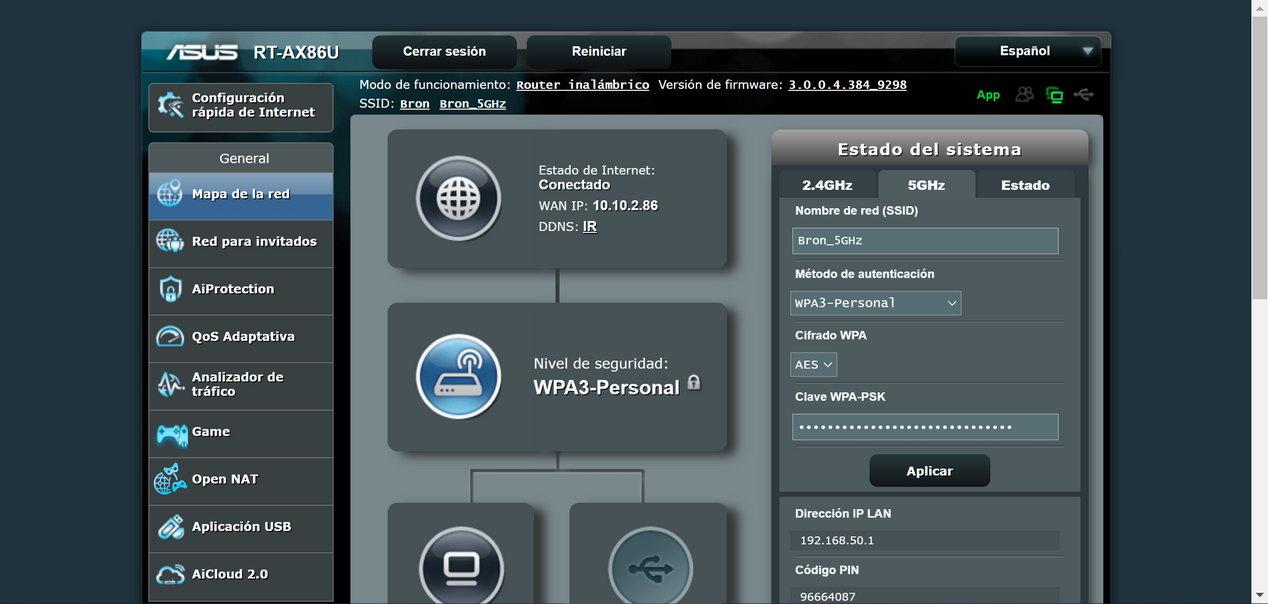
Jos haluamme nähdä tarkemmin maailmanlaajuisesti käytettävissä olevat vaihtoehdot, meidän on mentävä "Langaton" -osioon, ja täällä näemme myös kaiken, mikä liittyy langattoman Wi-Fi-verkon turvallisuuteen. Erittäin tärkeä näkökohta on, että tämä reititin tukee WPA2 / WPA3-Personal-sovellusta tukemaan laitteita, jotka eivät ole yhteensopivia.
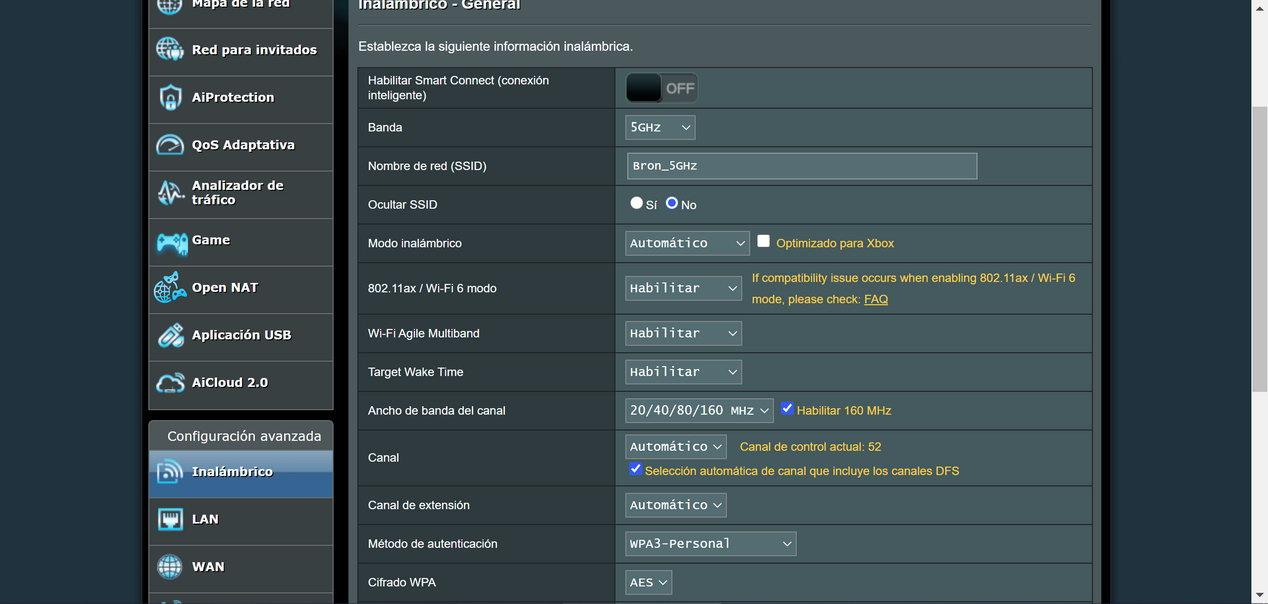
ASUS: n tapauksessa, jos meillä on Wi-Fi AiMesh-verkko, joudumme valitsemaan kyllä tai kyllä WPA2-Personal-tila tai WPA2 / WPA3-Personal-tila, koska tämä Wi-Fi Mesh -järjestelmä ei tällä hetkellä tue WPA3 -Vain henkilökohtainen. Laiteohjelmisto varoittaa itse tästä, jos haluamme AiMeshin, on tarpeen aktivoida taaksepäin yhteensopivuus valitsemalla WPA2 / WPA3-Personal.
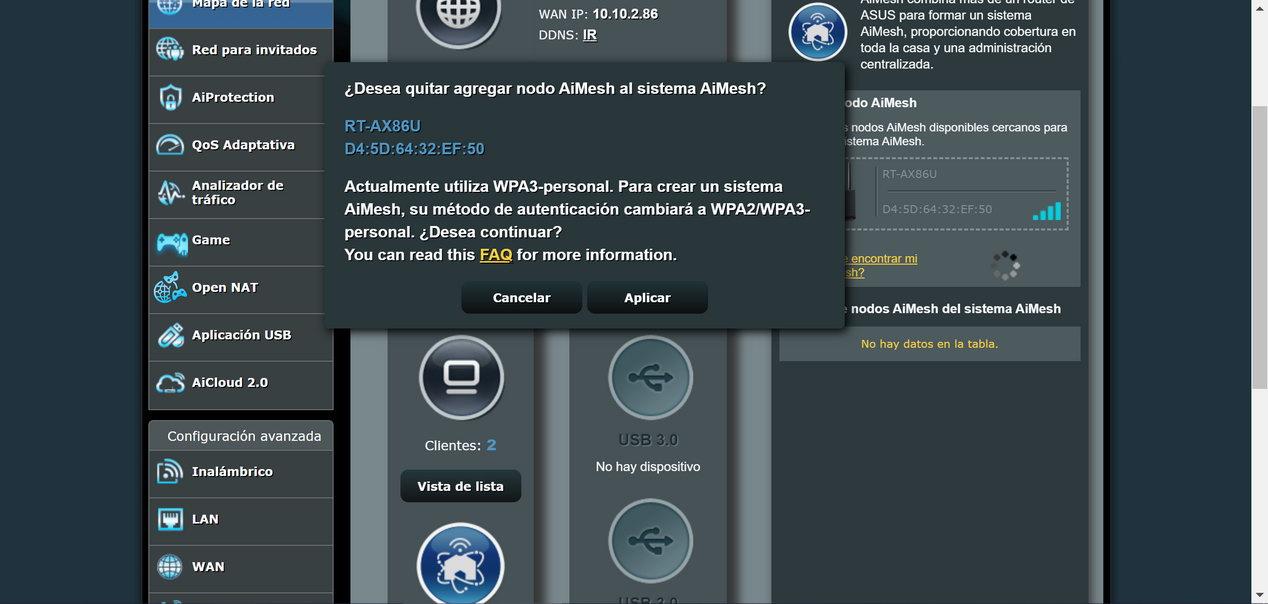
AVM-reitittimissä ne tukevat vain WPA2 / WPA3-Personal, eivät tue vain WPA3-Personal, joten meillä on taaksepäin yhteensopivuus. Tämä on välttämätöntä, koska olemme siirtymässä yhden protokollan välillä, ja meidän on aina tuettava vanhempia laitteita, jotka eivät ole yhteensopivia.
WPA3-protokollan määrittämiseksi meidän on mentävä Wi-Fi / turvallisuus / Salaus ”-Osio, kuten näet täältä:
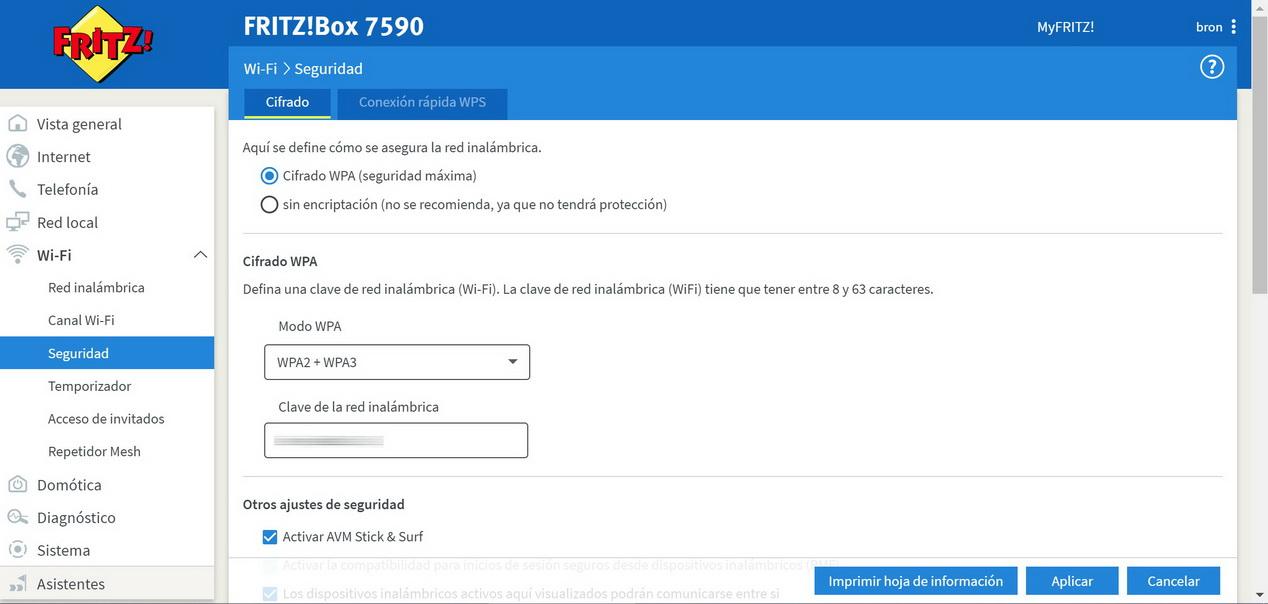
Jos sinulla on toisen tyyppinen reititin, WPA3-suojauksen on oltava käytettävissä suojausosassa. Jos meillä ei ole pudotusvalikkoa, mistä tämä vaihtoehto voidaan valita, se tarkoittaa, että se ei yksinkertaisesti ole (vielä) yhteensopiva tämän protokollan kanssa, ja täytyy odottaa uutta laiteohjelmistoa missä se tukee sitä.
Yhdistä Wi-Fi-reitittimeen WPA3: lla ja tietokoneella
Jos haluat käyttää WPA3: ta langattomassa asiakkaassamme, joko Windows PC: llä tai mobiililaitteella, meidän on tehtävä kaksi toimintoa:
- Tämä vaihe on välttämätön, koska unohdetaan aiemmin yhdistetty Wi-Fi-verkko, koska se on sisäisesti tallennettu WPA2-suojauksella, ja se jatkaa tämän protokollan käyttöä. Jos valitsemme WPA2 / WPA3, se ei anna meille virhettä, koska se muodostaa yhteyden WPA2: een, mutta jos valitsemme vain WPA3, se antaa meille virheen.
- Muodosta yhteys uudelleen Wi-Fi-verkkoon kirjoittamalla tavallinen salasana.
Tämän lisäksi meidän on täytettävä yhteensä kolme perusvaatimusta yhteyden muodostamiseksi WPA3-Personaliin:
- Meillä on oltava käyttöjärjestelmä, joka on yhteensopiva WPA3: n kanssa, tuetaan uusimpia Windows 10-, Mac- ja Linux-versioita. Jos sinulla on vanhempia versioita, se ei välttämättä ole yhteensopiva, sinun tulee lukea virallinen WPA3-yhteensopivuusdokumentaatio.
- Wi-Fi-kortin on oltava yhteensopiva WPA3-protokollan kanssa, on vanhoja kortteja, jotka eivät ole yhteensopivia. Meidän on tutkittava kortin tekniset tiedot, ja jos tietoja ei ole, voimme aina kokeilla itseämme.
- Meillä on oltava uusimmat saatavilla olevat ohjaimet asennettuna tietokoneellemme, mikä varmistaa, että jos kortti tukee sitä, voimme muodostaa yhteyden WPA3-verkkoihin ongelmitta.
Kun olemme täyttäneet nämä kolme tietokoneiden vaatimusta, voimme yrittää muodostaa yhteyden langattomaan Wi-Fi-verkkoon WPA3-suojausprotokollalla.
Windows-käyttöjärjestelmien Wi-Fi-osassa voimme nähdä, että olemme täysin yhteydessä Wi-Fi-verkkoon tavallisella WPA2-Personal-protokollalla:
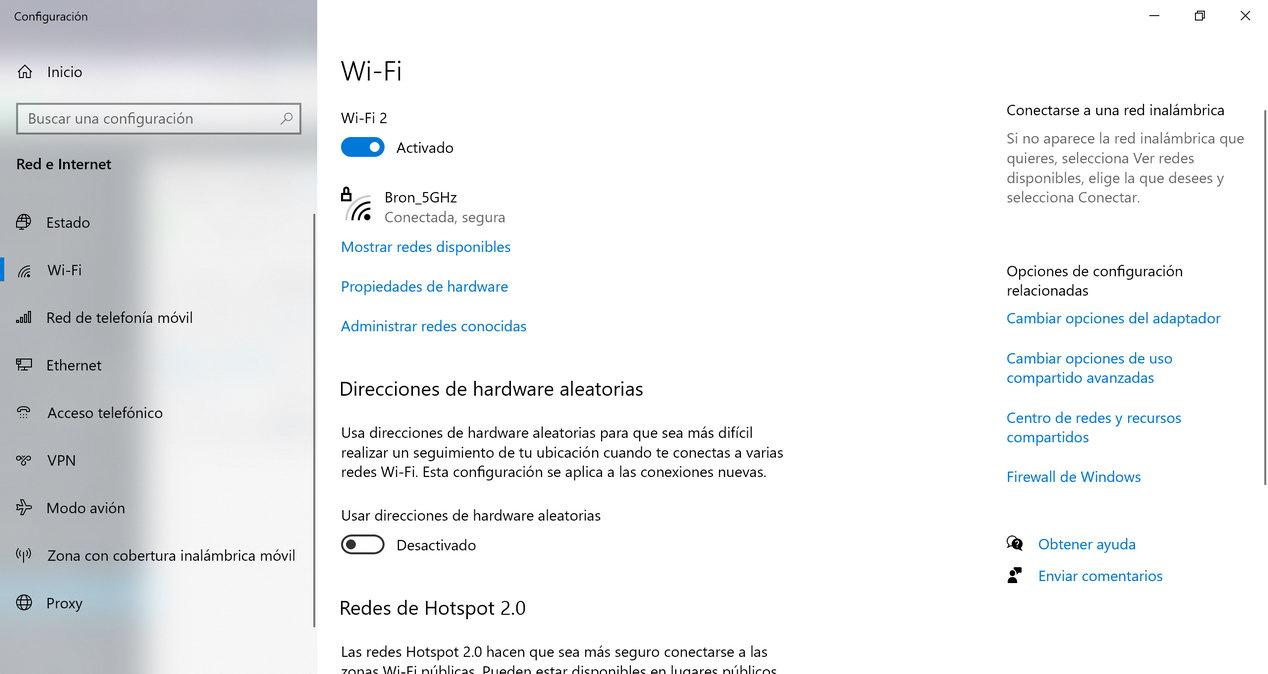
Meidän on siirryttävä osioon "Tunnettujen verkkojen hallinta" poistamaan muistettava Wi-Fi-verkko, napsautamme sitten Wi-Fi-verkkoamme ja napsauta "Lopeta muistaminen". Nyt meidän on muodostettava yhteys uudelleen langattomaan Wi-Fi-verkkoon.
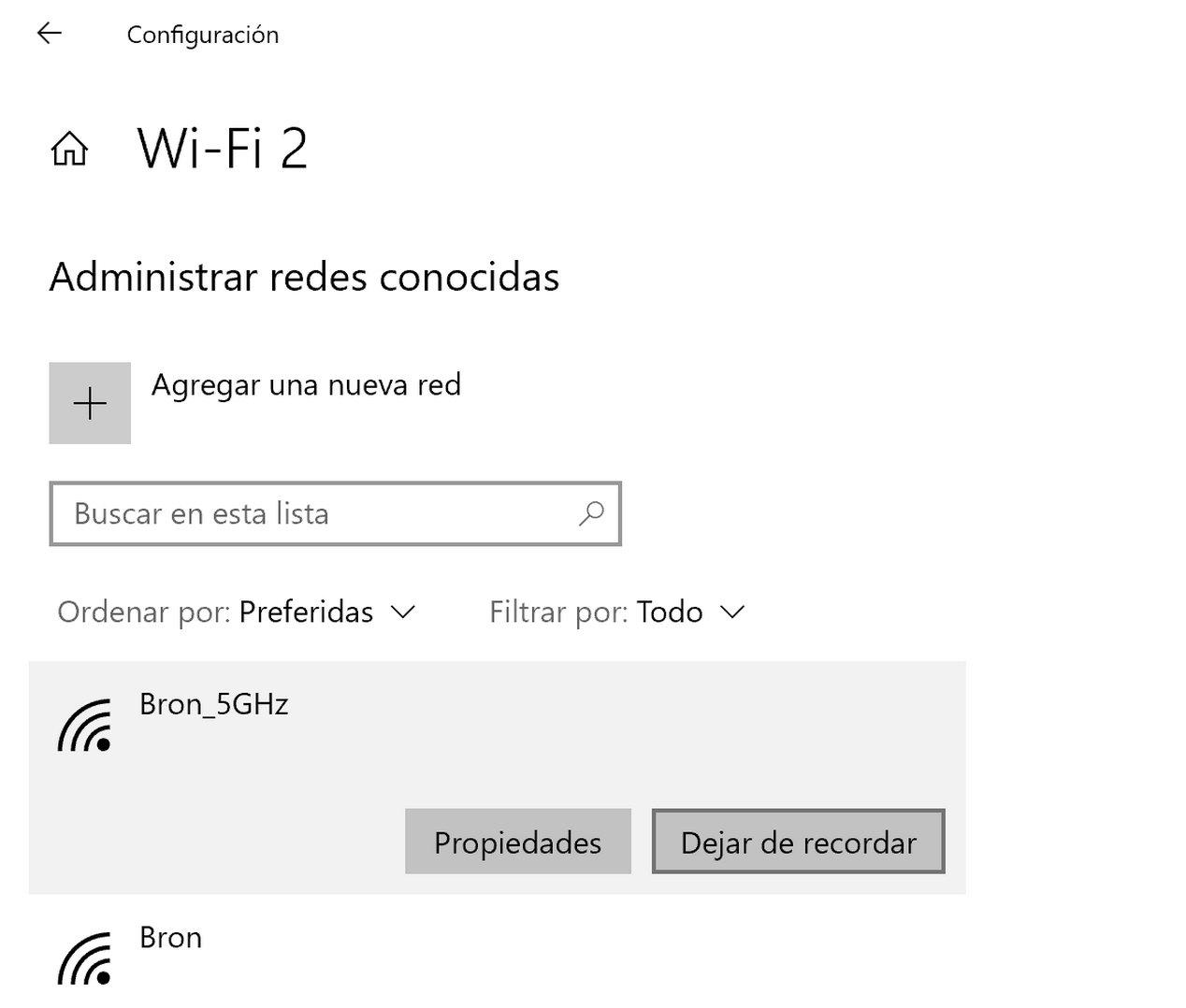
Kun olemme muodostaneet yhteyden, jos kaikki on mennyt oikein, meillä on yhteys ilman ongelmia ja Wi-Fi-langattoman verkon tilassa voimme nähdä, että käytämme todellakin WPA3-Personalia ongelmitta.
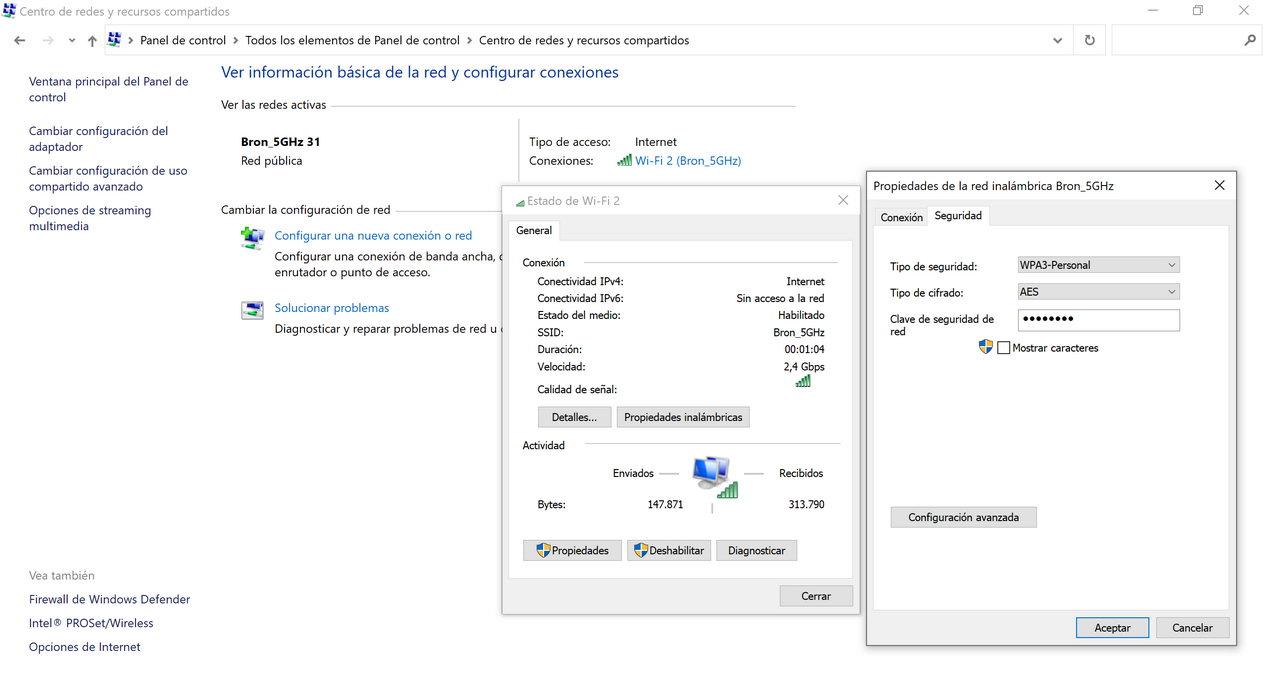
Kuten olet nähnyt, olemme pystyneet muodostamaan yhteyden ongelmitta.
Yhdistä Wi-Fi-reitittimeen WPA3: lla ja älypuhelimella tai tabletilla
Matkapuhelimissa tai tableteissa kaikki on yksinkertaisempaa, älypuhelimellamme tai tabletillamme on oltava uusin versio Android or iOS käyttöjärjestelmää, ja yritämme muodostaa yhteyden langattomaan Wi-Fi-verkkoon WPA3: n avulla.
- Jos olemme valinneet vain WPA3-Personal-sovelluksen emmekä voi muodostaa yhteyttä, se tarkoittaa, että sitä ei tue laitteen sisäinen piirisarja tai käyttöjärjestelmän versio.
- Jos olemme valinneet WPA2 / WPA3-Personal ja voit muodostaa yhteyden, tarkista, oletko yhteydessä WPA2- tai WPA3-tilassa. Tämä näkyy älypuhelimen tai tabletin Wi-Fi-verkon tilasta ja myös reitittimen langattomasta rekisteröinnistä, koska se osoittaa, onko asiakas muodostanut yhteyden WPA2: n vai WPA3: n kautta.
Kuten olet nähnyt tässä opetusohjelmassa, WPA3-suojaus kotona on nykyään hyvin yksinkertaista suojaamaan langatonta viestintäämme paremmin, mutta meidän on otettava huomioon joukko erittäin tärkeitä näkökohtia, jotta voimme muodostaa yhteyden ongelmitta.